표준 라이브러리는 내 방의 서재같은 곳이다.
기본적인 모듈은 내장되어 있지만, 없는 것도 많다.
파이썬에서 이용할 수 있는 모듈과 패키지 전부를 활용하고 싶다면
국회 도서관 같이 큰 곳으로 가야 한다.
그곳을 패키지 package 라고 부르며
이용하고자 하는 모듈이
파이썬 표준 라이브러리 패키지에 포함되지 않았다면
직접 패키지를 설치해주면 된다.
오늘은 각 IDE에서 패키지 설치하는 방법을 알아보자.
1. pycharm 파이참
[간단 버전]
import '불러오고자 하는 모듈이름'
을 적으면, 빨간 전구가 뜬다.
▼옆에 아래 화살표를 클릭하고
install package '불러오고자 하는 모듈이름'을 클릭한다.
그러면 아주 빠르고 간단하게 패키지가 설치된다.
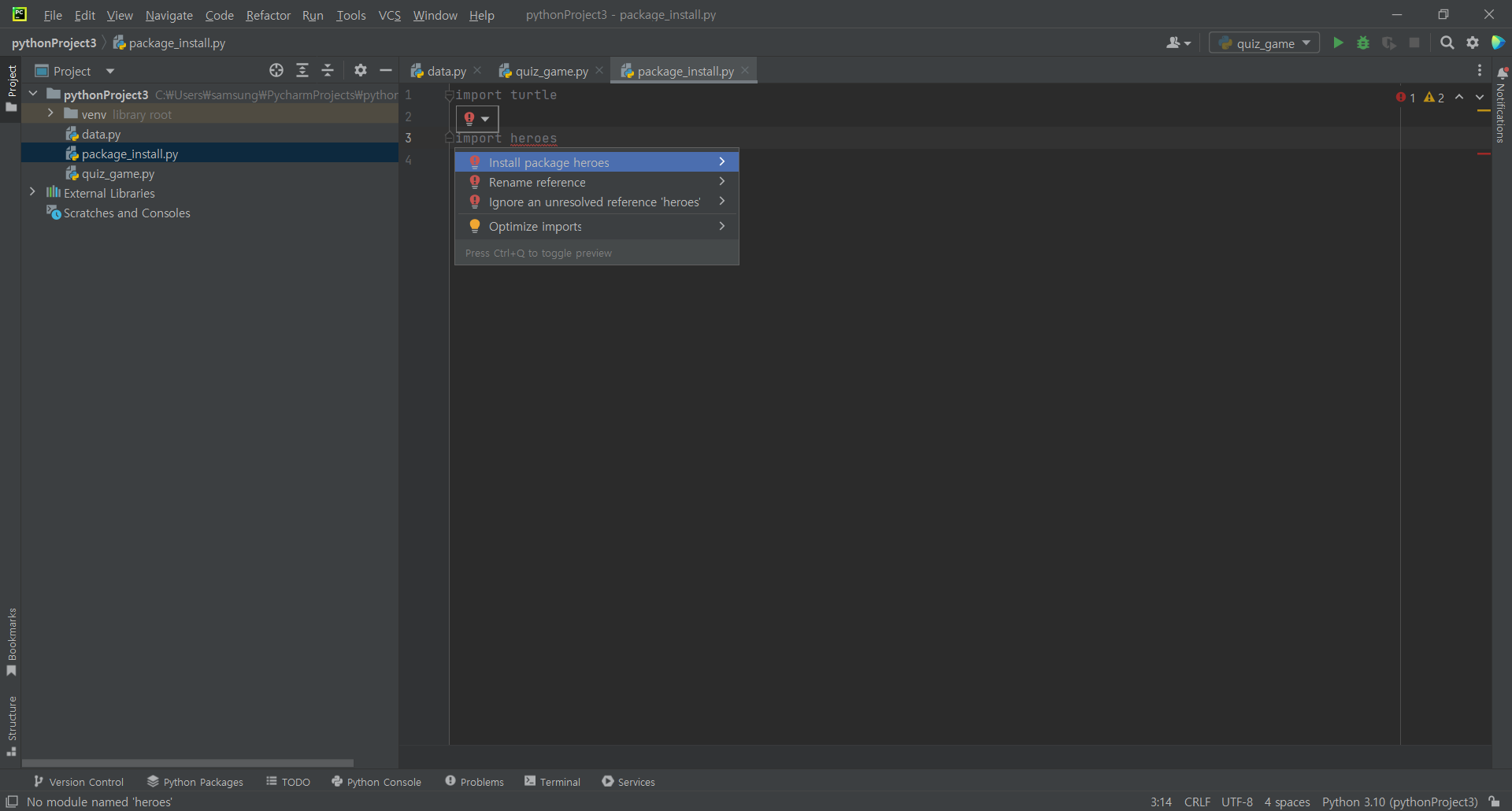
[기본 버전]
파이참에서는 아래의 경로로 이동한다.
Window: File > Setting
Mac: Pycharm > Preferences
그 후,
Project > Project interpreter > +버튼
을 클릭한다.

설치하고자 하는 패키지 이름을 검색하여
해당 패키지를 클릭한 뒤,
Install Package를 클릭한다.
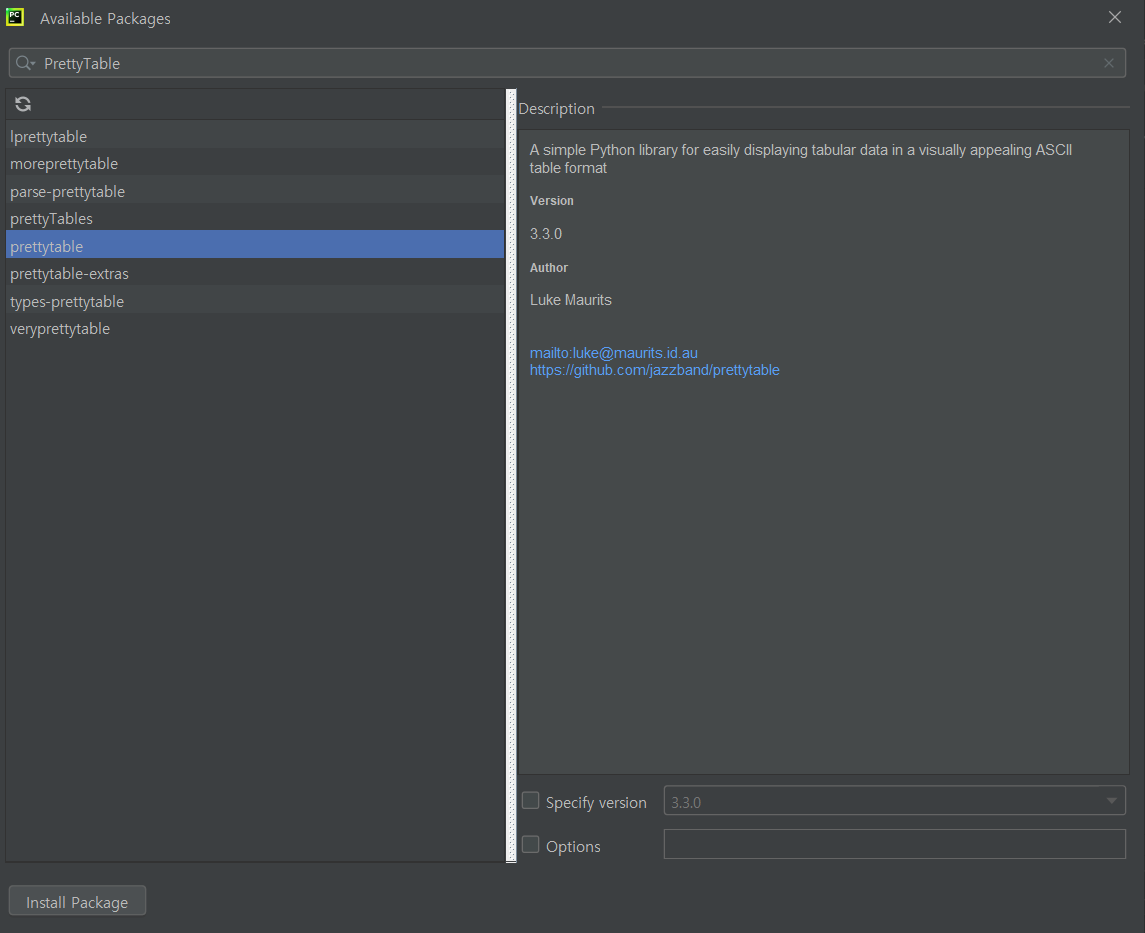
성공하면 아래처럼 초록색 줄로
package installed successfully문구가 출력된다.
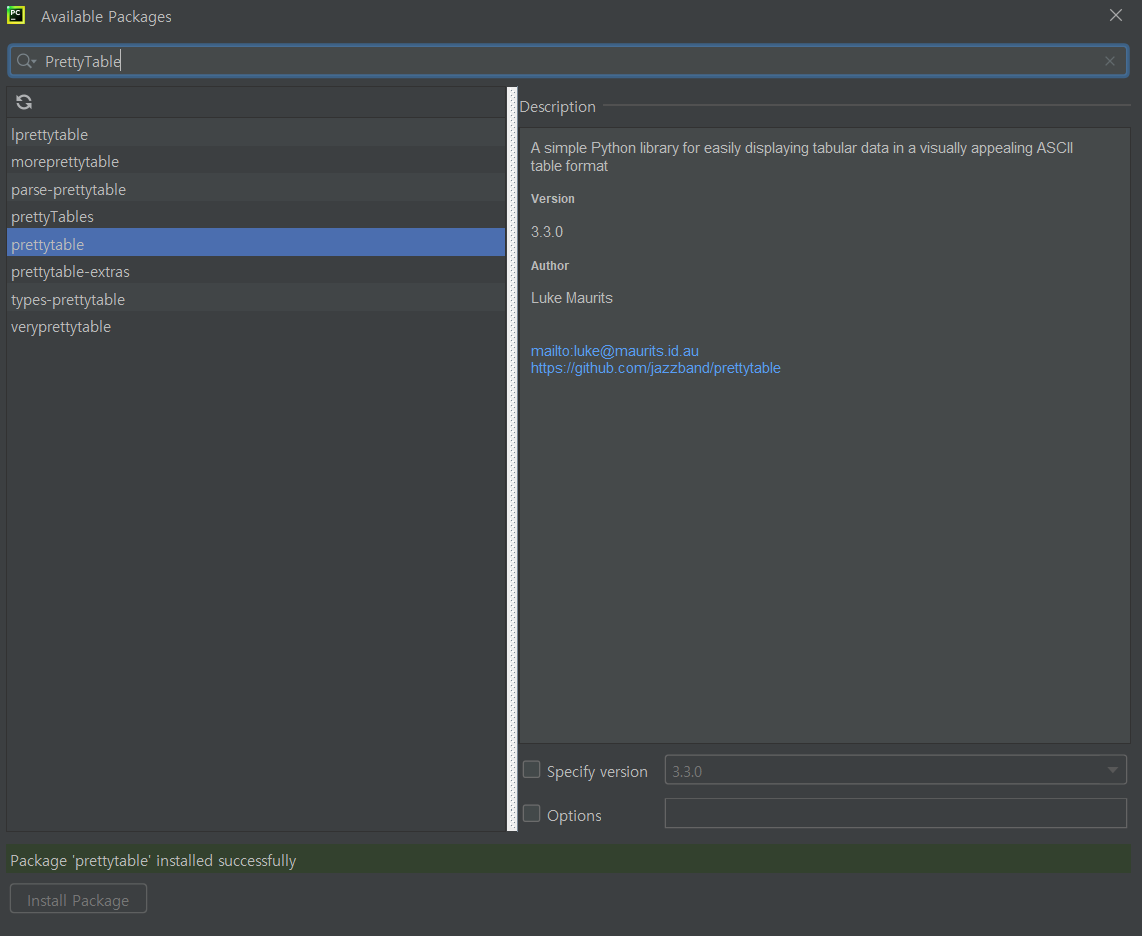
이제 창을 모두 닫고, 패키지를 불러온다.
import prettytable
만약 패키지의 소스코드를 보고 싶다면
오른쪽 마우스 클릭> Go to > implementation을 클릭
하면 된다.
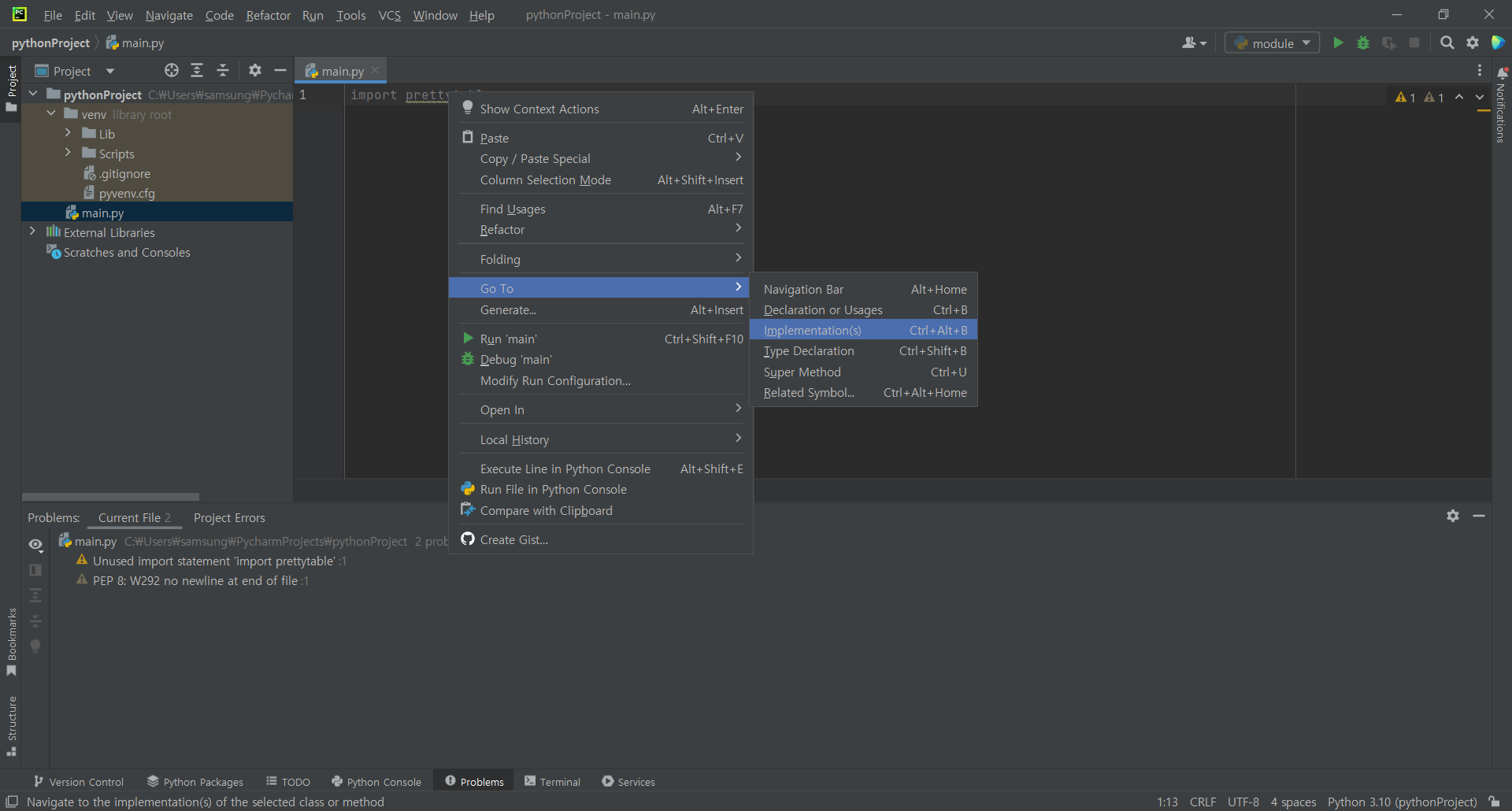
2. colab/jupyter 코랩 주피터
pip로 설치한다.
먼저 Pypi 사이트에서 원하는 패키지를 검색한 후,
제목 아래에 있는 코드를 복사하여 입력한다.

구글 코랩으로 두 가지 패키지를 설치했는데,
첫 번째 패키지인 prettytable은 기존에 설치되어 있다고 나온다.
두 번째 패키지인 colorfix는 잘 설치되었다는 문구가 나왔다.

패키지를 불러온다.
import prettytable
3. replit
왼쪽 아이콘 클릭> 패키지 검색> 패키지 선택 > + 버튼 누르기
실수로 잘못 설치하여 삭제하고 싶다면
- 버튼 누르면된다.

패키지를 불러온다.
import prettytable
'파이썬 > 파이썬(python) 중급' 카테고리의 다른 글
| [16-7 파이썬] 패키지(package)란? (1) | 2022.08.24 |
|---|---|
| [16-6 파이썬] 패키지 package 이용하기, 패키지 속성, 메소드 (0) | 2022.08.24 |
| [16-4 파이썬] 객체의 속성과 메소드 호출하기 (0) | 2022.08.24 |
| [16-3 파이썬] 클래스(Class) (0) | 2022.08.23 |
| [16-2 파이썬] 객체를 구성하는 속성, 메서드(attribute, method) (1) | 2022.08.23 |